iPhone 11 – одна из самых популярных моделей смартфонов в мире, однако он не застрахован от возможности возникновения проблем с производительностью. Если ваш iPhone 11 начал тормозить, зависать или лагать, не стоит паниковать. Существует несколько простых методов, которые помогут вернуть вашему телефону быструю и плавную работу.
В первую очередь стоит обратить внимание на количество свободного места на устройстве. Если память вашего iPhone 11 полностью заполнена, то это может привести к замедлению работы. Необходимо удалить ненужные приложения, фотографии, видео и другие файлы, чтобы освободить дополнительное пространство.
Также стоит провести перезагрузку вашего iPhone 11. Это может помочь решить проблемы со скоростью работы устройства. Просто удерживайте кнопку включения (Power) и кнопку громкости одновременно, пока не появится логотип Apple. Таким образом, вы перезагрузите устройство и возможно исправите проблемы с лагами.
Почему лагает iPhone 11

1. Недостаточно памяти: Если на вашем iPhone 11 мало свободного места, это может привести к замедлению работы устройства. Удалите ненужные файлы, фотографии и приложения, чтобы освободить память.
2. Устаревшая версия iOS: Если ваш iPhone 11 работает на старой версии операционной системы iOS, это может вызывать проблемы с производительностью. Убедитесь, что ваше устройство обновлено до последней версии iOS.
3. Проблемы с приложениями: Некоторые приложения могут влиять на производительность iPhone 11. Если у вас установлены приложения, которые часто лагают или вылетают, попробуйте удалить их и установить заново из App Store.
4. Загруженный процессор: Если на вашем iPhone 11 выполняется множество задач одновременно, это может привести к лагам. Закройте неиспользуемые приложения, чтобы сократить нагрузку на процессор.
5. Низкий заряд батареи: Если у вас низкий заряд батареи, это может также влиять на производительность устройства. Убедитесь, что ваш iPhone 11 полностью заряжен или подключен к источнику питания во время использования.
Помните, что лаги на iPhone 11 могут быть вызваны различными факторами, и иногда требуется профессиональное вмешательство для устранения проблемы. Если вы не можете самостоятельно решить проблему с лагами, рекомендуется обратиться к официальному сервисному центру Apple.
Ограниченные ресурсы процессора
Один из возможных причин лагов на телефоне iPhone 11 может быть связан с ограниченными ресурсами процессора. Приложения и процессы, работающие в фоновом режиме, могут использовать большую часть ресурсов процессора, что может вызывать замедление работы устройства. В этом случае, вам может потребоваться предпринять следующие шаги:
| Шаг | Действие |
|---|---|
| 1 | Закрыть фоновые приложения |
| 2 | Отключить неиспользуемые функции |
| 3 | Очистить кэш приложений |
| 4 | Обновить операционную систему |
| 5 | Сбросить настройки устройства |
Если после выполнения этих шагов проблема не устраняется, рекомендуется обратиться в сервисный центр или связаться с технической поддержкой Apple для получения дополнительной помощи.
Заполнение памяти устройства

| Шаг | Описание |
|---|---|
| 1 | Удалите ненужные приложения и игры. Проверьте свои установленные приложения и удалите те, которые больше не используются или занимают слишком много места. |
| 2 | Очистите кэш приложений. Некоторые приложения могут накапливать временные данные, такие как кэш, которые занимают место на устройстве. Очистка кэша может помочь освободить память. |
| 3 | Удалите ненужные фото и видео. Медиафайлы, такие как фотографии и видео, могут занимать значительное количество места. Установите приоритет и удалите ненужные файлы или перенесите их на внешний носитель. |
| 4 | Отключите синхронизацию фото и видео в iCloud. Если у вас есть подписка на iCloud, отключите синхронизацию фото и видео, чтобы сэкономить пространство на устройстве. |
| 5 | Используйте хранилище в облаке для хранения файлов. Перенесите свои файлы на облачное хранилище, такое как iCloud Drive или Google Drive, чтобы освободить место на устройстве. |
Следуя этим простым рекомендациям, вы сможете сократить использование памяти на вашем iPhone 11 и повысить его производительность.
Наличие большого количества открытых приложений
Если ваш телефон iPhone 11 начинает тормозить и лагать, одной из причин может быть наличие большого количества открытых приложений. Каждое открытое приложение занимает оперативную память и процессорное время, что может привести к уменьшению производительности устройства.
Для решения этой проблемы вам необходимо закрыть неиспользуемые приложения. Для этого выполните следующие действия:
- Шаг 1: Дважды нажмите кнопку "Домой" или проведите пальцем вверх от нижней части экрана, чтобы открыть панель быстрого доступа.
- Шаг 2: Переместите пальцем вправо или влево, чтобы просмотреть открытые приложения.
- Шаг 3: Чтобы закрыть приложение, проведите его вверх снизу экрана.
Также рекомендуется перезагрузить устройство после закрытия всех неиспользуемых приложений. Для этого удерживайте кнопку включения/выключения и одновременно кнопку громкости, пока не появится слайдер выключения. Передвиньте ползунок, чтобы выключить устройство, затем снова включите его, удерживая кнопку включения/выключения.
Закрытие неиспользуемых приложений и перезагрузка устройства помогут освободить оперативную память и восстановить нормальную работу iPhone 11.
Как исправить лаги на iPhone 11
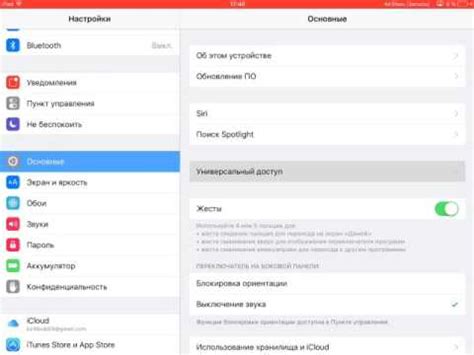
1. Перезагрузите устройство
Простая перезагрузка может помочь устранить временные неполадки, вызывающие лаги. Чтобы перезагрузить iPhone 11, нажмите и удерживайте кнопку включения (на правой боковой стороне устройства) вместе с кнопкой громкости (на левой боковой стороне), пока не появится ползунок для выключения. Передвигайте ползунок, чтобы выключить устройство, затем нажмите и удерживайте кнопку включения, чтобы включить его снова.
2. Очистите память устройства
Загруженная память может приводить к лагам на iPhone 11. Чтобы очистить память, зайдите в настройки устройства, затем выберите пункт "Общие" и "Хранилище iPhone". Вы увидите список приложений, занимающих много места. Удалите ненужные приложения или переместите данные на iCloud или компьютер, чтобы освободить память.
3. Обновите программное обеспечение
Некоторые лаги могут быть связаны с проблемами в программном обеспечении устройства. Убедитесь, что ваш iPhone 11 работает на последней версии iOS. Для этого зайдите в настройки устройства, выберите пункт "Общие" и "Обновление ПО". Если доступно обновление, установите его.
4. Отключите фоновые обновления
Фоновые обновления приложений могут также вызывать лаги на iPhone 11. Чтобы отключить фоновые обновления, зайдите в настройки устройства, выберите пункт "Общие", "Обновление ПО" и "Подложка фона". Затем отключите фоновые обновления для ненужных или редко используемых приложений.
Если после всех этих действий ваш iPhone 11 продолжает лагать, рекомендуется обратиться в сервисный центр Apple для дальнейшей диагностики и решения проблемы.
Обновление операционной системы
Чтобы обновить операционную систему на вашем iPhone 11, выполните следующие шаги:
- Подключите свой iPhone 11 к Wi-Fi сети.
- Откройте "Настройки" на главном экране.
- Прокрутите вниз и нажмите на "Общие".
- Выберите "Обновление ПО".
- Если доступна новая версия iOS, нажмите на "Загрузить и установить".
- Введите пароль, если потребуется.
- Подтвердите свой выбор, нажав "Согласиться" в окне с условиями и положениями.
- Дождитесь завершения процесса обновления и перезагрузки устройства.
После обновления операционной системы ваш iPhone 11 может работать более плавно и без лагов. Если проблема остается, можно попробовать другие способы исправления, такие как очистка кэша или сброс настроек. Если проблема сохраняется, рекомендуется обратиться в сервисный центр для дальнейшей диагностики и решения проблемы.
Освобождение памяти устройства
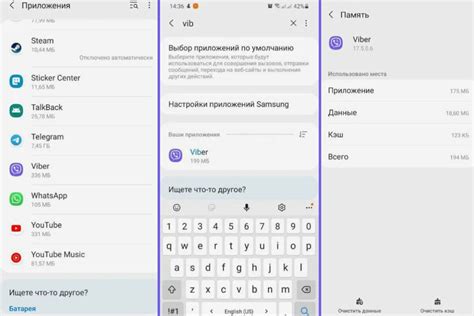
1. Удаление ненужных приложений:
Периодически просматривайте список установленных приложений на вашем iPhone 11 и удаляйте те, которые больше не используются. Для удаления приложения нажмите и удерживайте его ярлык на главном экране, затем выберите опцию "Удалить приложение". Удаляемые приложения автоматически удаляются из памяти устройства.
2. Очистка кэша:
Многие приложения создают временные файлы, которые с течением времени занимают много места на устройстве. Чтобы освободить память, вы можете очистить кэш приложений. Для этого перейдите в настройки устройства, выберите раздел "Общие" и затем "Управление хранилищем и iCloud". Здесь вы найдете список приложений, которые используют больше всего памяти. Выберите нужное приложение и нажмите "Очистить кэш". Это поможет освободить дополнительное пространство.
3. Удаление старых сообщений и медиафайлов:
Сохранение большого количества текстовых сообщений, фотографий и видео может занимать значительное пространство на вашем устройстве. Периодически просматривайте свои сообщения и удаляйте ненужные. Вы также можете регулярно переносить фотографии и видео на внешние носители или загружать их в iCloud, чтобы освободить место на устройстве.
4. Отключение ненужных служб и функций:
Отключение некоторых функций и служб, которые вы не используете, может помочь освободить память вашего iPhone 11. Например, вы можете отключить автоматическую загрузку фотографий в iCloud или отключить функцию "Эффекты движения" для фонового экрана. Это позволит освободить дополнительное пространство и снизить нагрузку на процессор.
Важно помнить, что перед удалением приложений или очисткой кэша важно сделать резервную копию данных на вашем устройстве. Это поможет предотвратить потерю важной информации.




